
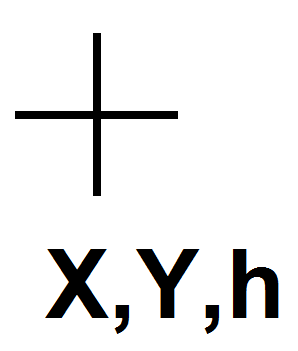
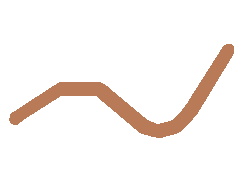
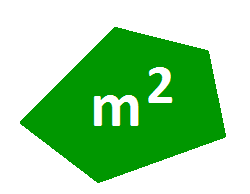
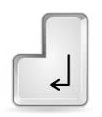

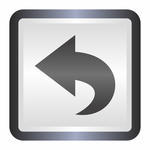

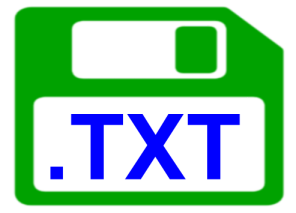




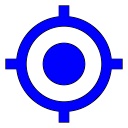
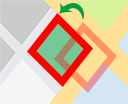

El programa Map-Tools contiene herramientas para google map y también conversor de coordenadas. Podemos obtener mediciones (distancia, longitud, área, altitud), dibujando con la exportación a DXF o texto archivos, importación de texto, DXF, KML archivos, Mostrar WGS84 (utilizado por el sistema GPS) coordenadas y convertido en el sistema de coordenadas seleccionado, por ejemplo, : UTM, Lambert, RGF93, NAD83, NAD27, Mercator ....
X y Y : coordenadas en plano de proyección.
h : altura elipsoidal;
Long : Longitude;
Lat : Latitude;
dms : grado minutos segundos.
Différents facteurs limitent la précision des transformations notamment les spécificités pratiques de chaque pays ou territoire, la propagation des erreurs, le choix du réseau géodésique, l’actualisation des paramètres des Datums, etc… Ainsi, avant d’adopter définitivement les résultats donnés par l’application, l’utilisateur doit s’assurer que les résultats correspondent bien à ses attentes. Il est fortement recommandé que l’utilisateur dispose préalablement de quelques points de contrôle dont les coordonnées sont connues dans les systèmes de coordonnées à utiliser pour les comparer avec les coordonnées obtenus par l’application. D’ailleurs, cette remarque s’applique à tous les logiciels de conversion de coordonnées . Par conséquent, tool-online.com décline toute responsabilité quant à la précision et l'usage fait des résultats obtenus.
Espere la carga completa del mapa antes de pulsar el botón "OK".